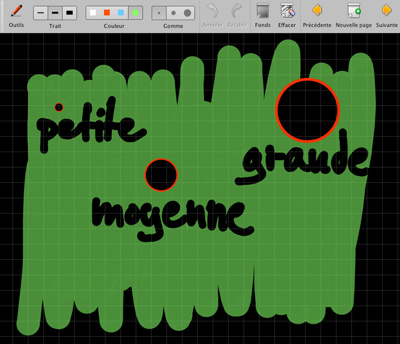Les outils de base |
 La palette d'outils La palette d'outils
|
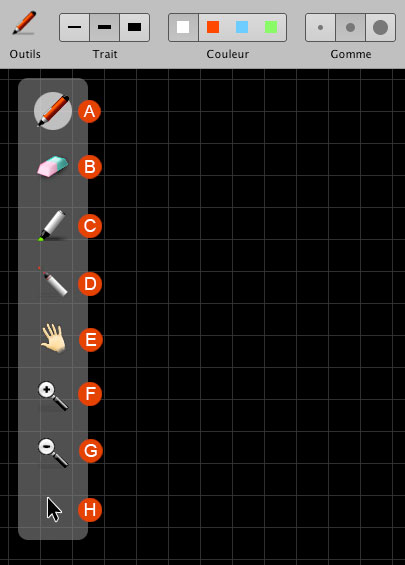 |
 Le bouton "Crayon" permet de sélectionner l'outil principal d'écriture.
Le bouton "Crayon" permet de sélectionner l'outil principal d'écriture. |
 Le bouton "Gomme" permet de sélectionner l'outil gomme.
Le bouton "Gomme" permet de sélectionner l'outil gomme. |
 Le bouton "Marqueur" permet de sélectionner un outil d'écriture offrant un certain niveau de transparence.
Le bouton "Marqueur" permet de sélectionner un outil d'écriture offrant un certain niveau de transparence. |
 Le bouton "Laser" active un pointeur laser virtuel (qui n'écrit pas) sous la forme d'un gros point rouge.
Le bouton "Laser" active un pointeur laser virtuel (qui n'écrit pas) sous la forme d'un gros point rouge. |
 Le bouton "Main" permet de se déplacer dans une page.
Le bouton "Main" permet de se déplacer dans une page. |
 Le bouton "Agrandir" active l'outil qui permet d'agrandir une partie de l'écran.
Le bouton "Agrandir" active l'outil qui permet d'agrandir une partie de l'écran. |
 Le bouton "Réduire" active l'outil qui permet de réduire le zoom sur une partie de l'écran.
Le bouton "Réduire" active l'outil qui permet de réduire le zoom sur une partie de l'écran. |
 Le bouton "Flèche" permet de déplacer ou modifier un objet (image, capture d'écran, vidéo, forme et widget) :
Le bouton "Flèche" permet de déplacer ou modifier un objet (image, capture d'écran, vidéo, forme et widget) : |
 |
|
 Trait Trait
|
|
Le bouton "Trait" vous permet de sélectionner différentes épaisseurs de trait pour le stylo et le marqueur. Par défaut, le trait le plus fin est calibré de manière
idéale pour vos besoins d'écriture standards. Les traits de taille moyenne et grande sont quant à eux utilisés pour mettre en évidence un élément. |

Note : l'épaisseur de chacun des traits peut être modifiée dans la fenêtre de réglages.
Vous trouverez plus d'informations à ce sujet au chapitre des préférences. |
|
 Couleur du trait Couleur du trait
|
Le bouton "Couleur du trait" permet de modifier la couleur de votre écriture.
Chacune des quatre couleurs disponible est optimisée pour offrir le meilleur contraste avec le fond choisi, et offre donc un confort visuel optimal pour les personnes qui suivent votre cours. |
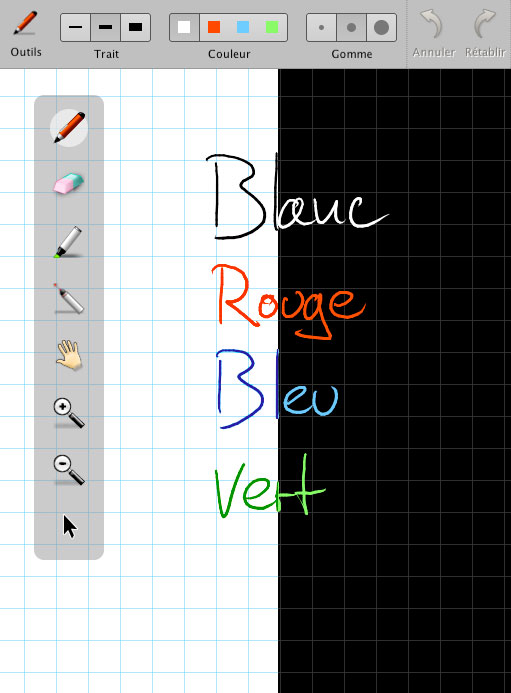
Note : Les trois couleurs secondaires, l'épaisseur mais également le niveau de transparence du trait du marqueur
peuvent être modifiés dans la fenêtre des préférences. |
|
Comme vous le montre l'image ci-dessus, la couleur du trait s'adaptera automatiquement en fonction du fond de page que vous aurez choisi. |
|
 Gomme Gomme
|
Le bouton "Gomme" permet de choisir la taille de l'outil qui vous permet d'effacer tout ou une partie du texte que vous avez écrit.
Trois tailles de gomme sont à votre disposition (voir image ci-dessous), une gomme "précise", une gomme de taille moyenne et une gomme
"frottoir" pour effacer rapidement le contenu d'une page. Quelle que soit la taille choisie, l'outil gomme est immédiatement activé.
Vous pouvez également passer par le bouton "Gomme" de la palette d'outils. C'est alors la dernière taille de gomme choisie qui sera utilisée par défaut. |
|
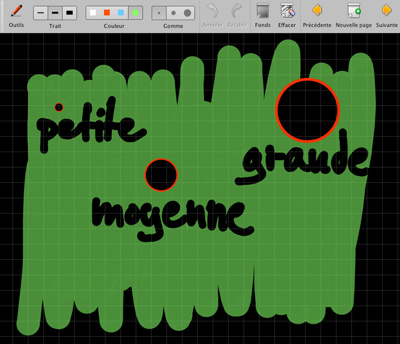
Note : l'outil "Gomme" offre trois tailles. |
|
 La palette d'outils
La palette d'outils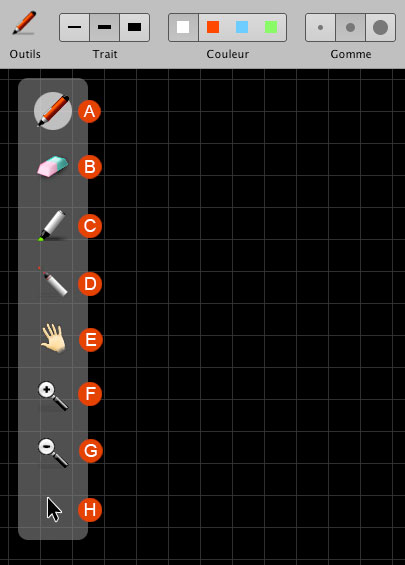

 Trait
Trait
 Couleur du trait
Couleur du trait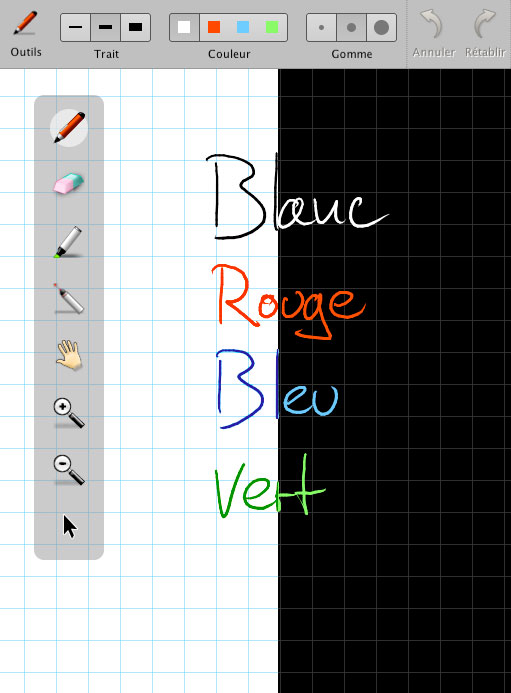
 Gomme
Gomme